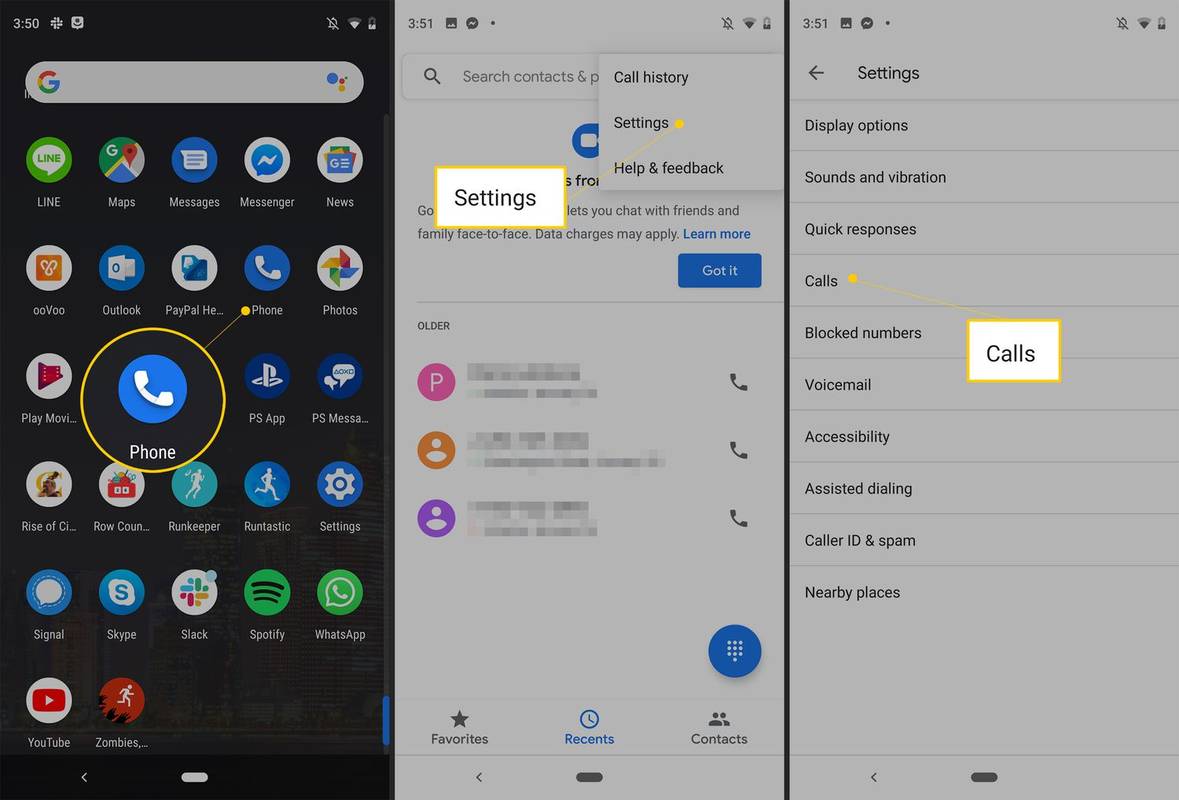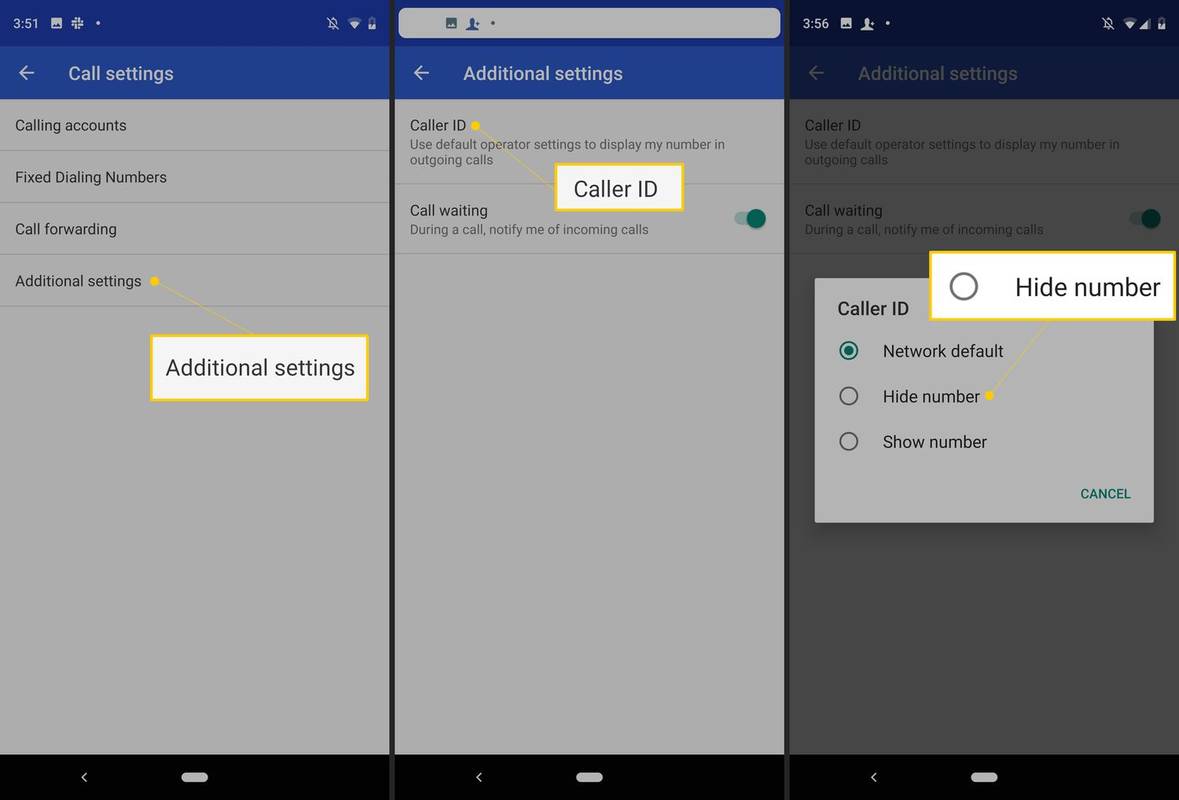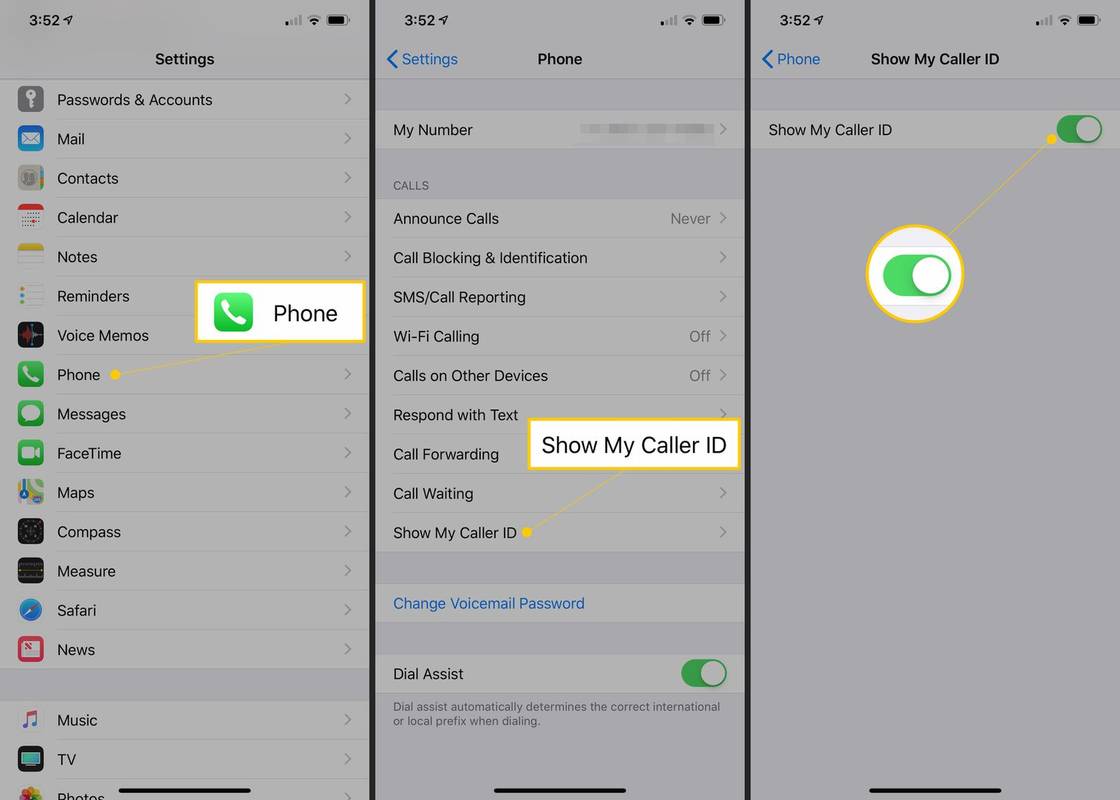Čo vedieť
- Zadajte *67 pred vytočením čísla, aby ste skryli svoje číslo pred príjemcom hovoru.
- Android: Klepnite na Telefón > Ponuka > nastavenie > hovory > Ďalšie nastavenia > ID volajúceho > Skryť číslo .
- iPhone: Klepnite nastavenie > Telefón > Zobraziť moje ID volajúceho . Vypnúť Zobraziť moje ID volajúceho .
Tento článok vysvetľuje, ako skryť svoje číslo s *67, keď telefonujete na smartfóne.
Ako používať *67 na Androide alebo iPhone
Ak chcete skryť svoje číslo, aby sa nezobrazovalo na telefóne príjemcu, stlačte *67 nasleduje číslo, na ktoré chcete zavolať. Napríklad, *675555555555 .
Funguje to aj v prípade, že druhá osoba už má vaše číslo vo svojom telefóne. Namiesto zobrazenia vášho čísla sa príjemcovi zobrazí správa ako „Obmedzené“, „Zablokované“ alebo „Súkromné číslo“.
*67 nefunguje, keď voláte na bezplatné alebo tiesňové čísla.
Ako skryť svoje číslo na telefóne s Androidom
Na skrytie čísla pri používaní telefónu s Androidom môžete použiť aj nastavenia v aplikácii Telefón:
Ako zmeniť svoje telefónne číslo v systéme Android-
Klepnite na ikonu Telefón ikonu, ktorá sa zvyčajne nachádza v spodnej časti obrazovky.
google ako nastaviť predvolený účet
-
Klepnite na ikonu trojbodový v hornej časti aplikácie vedľa vyhľadávacieho panela.
-
Vyberte nastavenie .
-
Klepnite hovory , alebo Volanie na účty na niektorých zariadeniach.
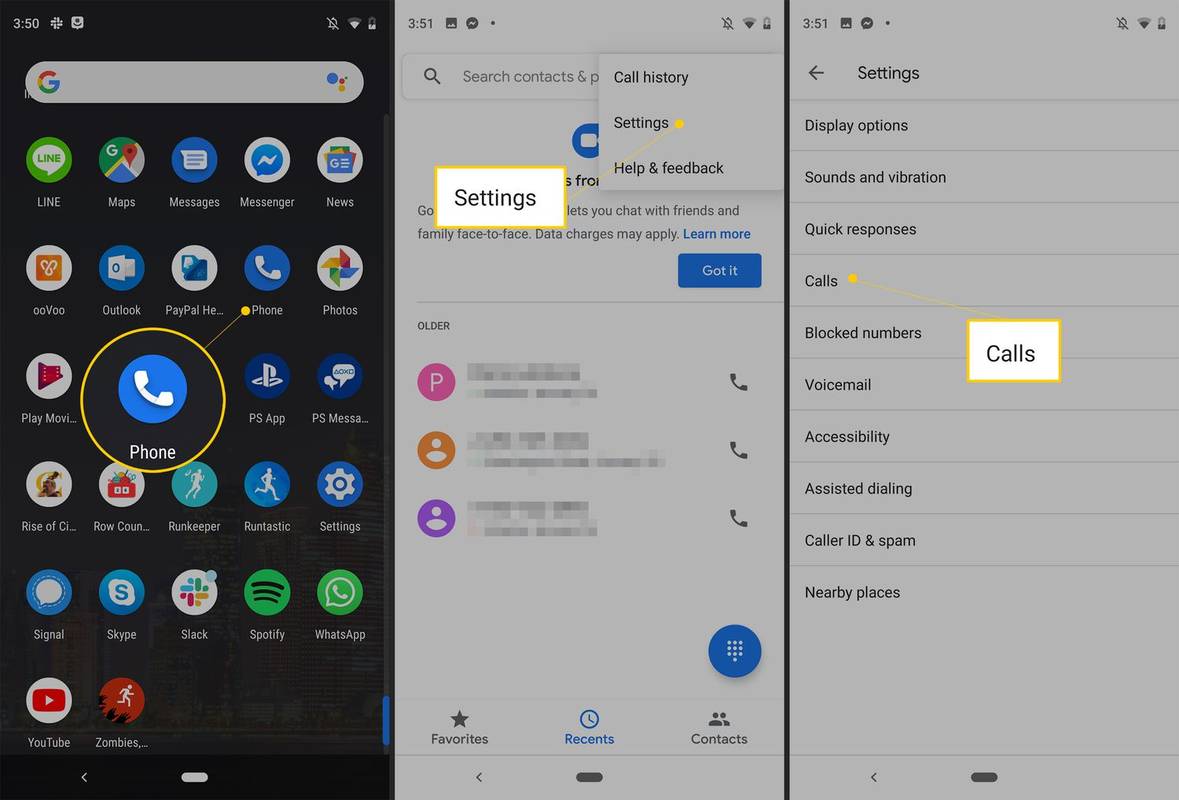
-
Klepnite Ďalšie nastavenia . Ak to nevidíte, najprv vyberte poskytovateľa telefónnych služieb.
-
Klepnite ID volajúceho .
ako sa pripojiť k wifi routeru bez hesla -
Ako zmeniť svoje meno ID volajúceho v systéme Android -
Klepnite Skryť číslo keď sa zobrazí kontextové rozhranie.
Nie všetci operátori túto funkciu podporujú. Ak váš nie, existujú ďalšie spôsoby, ako nastaviť svoje číslo ako súkromné v systéme Android .
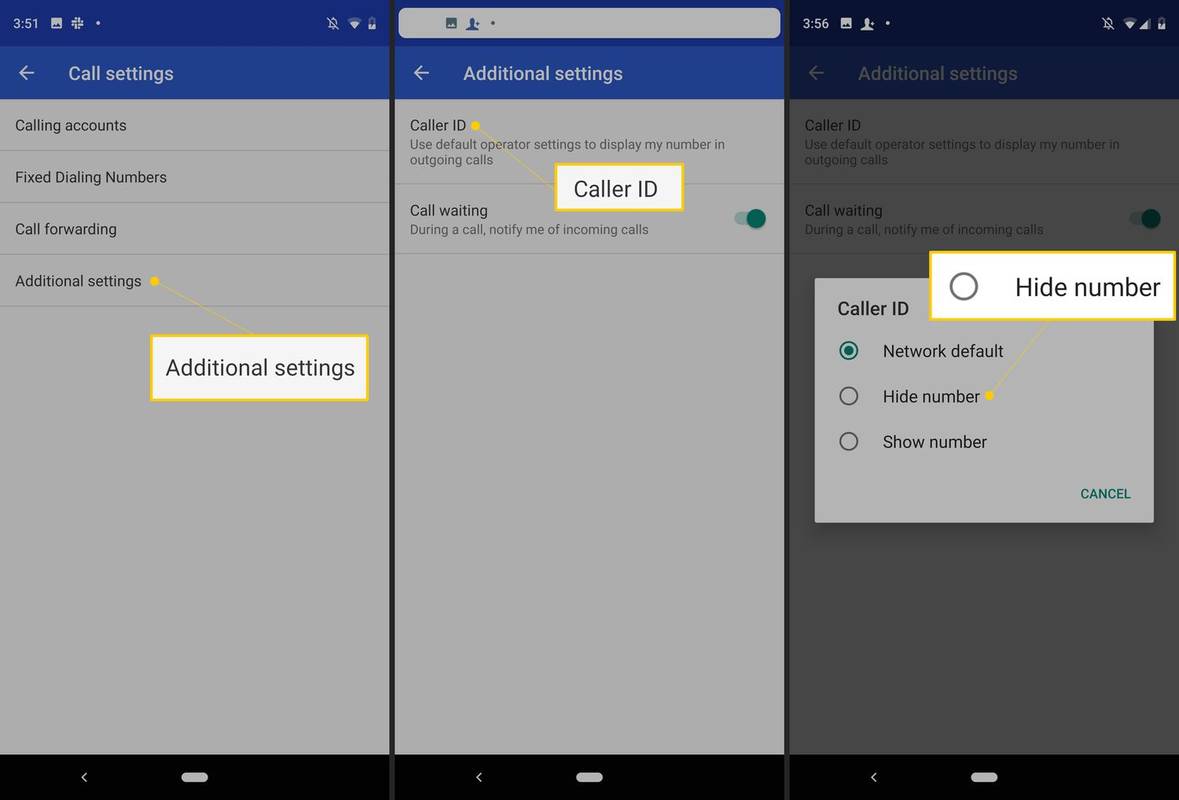
Ako skryť svoje číslo na iPhone
Ak chcete skryť svoje číslo, keď používate iPhone, vypnite Zobraziť moje ID volajúceho prepnite v aplikácii Nastavenia.
-
Klepnite na ikonu nastavenie ikonu.
-
Prejdite nadol a vyberte si Telefón .
-
V hovory sekcie, klepnite na Zobraziť moje ID volajúceho .
ako počúvať hudbu na svár
-
Ak Zobraziť moje ID volajúceho prepínač je zelený, klepnite naň raz, aby sa zmenil na biely, čo je poloha vypnutia. Vaše odchádzajúce hovory sa teraz zobrazia so správou „Žiadne ID volajúceho“ namiesto vášho telefónneho čísla.
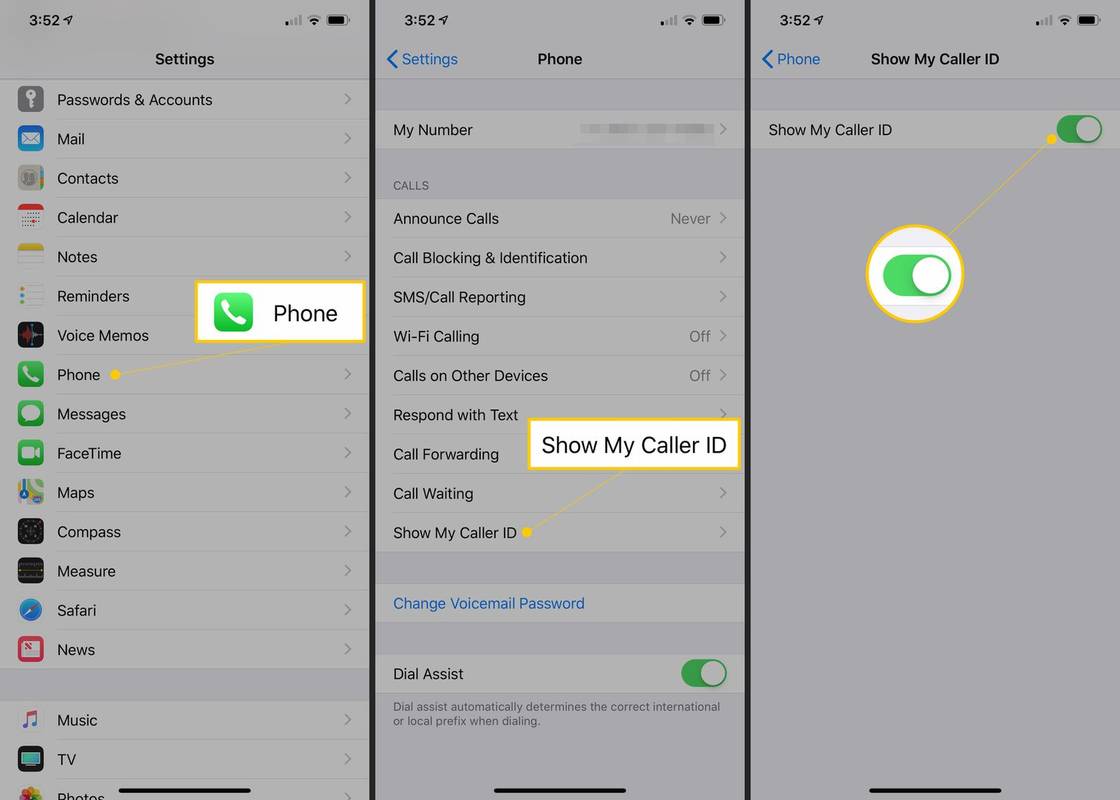
Prečo používať *67?
Identifikácia volajúceho, ktorá je teraz bežnou funkciou väčšiny domácich telefónov a prakticky všetkých mobilných zariadení, nám dáva možnosť preveriť hovory a vyhnúť sa otravným priateľom alebo telemarketingom. Zjavnou nevýhodou tejto funkcie je, že anonymita pri uskutočňovaní hovoru je teraz minulosťou.
Našťastie, vertikálne servisné kódy ako *67 sa môžu hodiť, ak potrebujete zavolať ľuďom, ktorí vám nemusia nevyhnutne zavolať späť. Ak napríklad potrebujete zavolať obchodnému klientovi po pracovnej dobe zo svojho osobného telefónu, možno nebudete chcieť, aby mal toto číslo.
Len majte na pamäti, že niektorí ľudia sa rozhodnú automaticky blokovať skryté alebo súkromné čísla , v takom prípade váš hovor neprebehne, ak použijete *67.
Ako zavolať späť na súkromné čísloAko používať ďalšie obľúbené kódy vertikálnych služieb
Nasledujúce kódy vertikálnych služieb fungujú s najpopulárnejšími poskytovateľmi. Ak konkrétny kód nefunguje podľa očakávania, obráťte sa na svoju telefónnu spoločnosť.
- Môžete skryť svoje číslo pri odosielaní textových správ?
Áno. Komu posielať anonymné texty na iPhone prejdite na nastavenie > Telefón > vypnúť Šou Moje ID volajúceho . V systéme Android prejdite do aplikácie Telefón a klávesnice > vyberte Viac (tri bodky) > nastavenie > Nastavenia hovoru . Ďalej klepnite na ID volajúceho > Skryť volajúceho .
- Ako zablokujem číslo na iPhone?
Ak chcete zablokovať číslo na iPhone, spustite aplikáciu Telefón a klepnite na Nedávne zobrazíte posledné hovory. Nájdite číslo, ktoré chcete zablokovať, a klepnite na i . Vyberte Blokovať tohto volajúceho > Blokovať kontakt . Alebo choďte do svojho Kontakty , klepnite na kontakt > Blokovať tohto volajúceho .
- Ako zablokujem číslo v systéme Android?
Ak chcete zablokovať číslo v systéme Android, spustite aplikáciu Telefón a nájdite číslo, ktoré chcete zablokovať. (Na telefóne Samsung klepnite na Podrobnosti .) Ak váš operátor podporuje blokovanie, zobrazí sa vám možnosť Číslo bloku alebo Odmietnuť hovor .
Zaujímavé Články
Redakcia Choice

Windows 10: Zakážte varovanie a pípanie lepiacich klávesov
Ak hráte hru, upravujete dokument alebo robíte čokoľvek, čo by mohlo spôsobiť, že by ste na klávesnici niekoľkokrát stlačili kláves Shift, pravdepodobne budete počuť nepríjemné pípnutie a zobrazí sa správa, ktorá hovorí o niečom, čo sa volá Sticky Kľúče. Tu je rýchly pohľad na to, čo presne sú Lepiace klávesy, prečo to pravdepodobne nepotrebujete a ako môžete túto výzvu vypnúť, aby už nikdy neprerušila vašu prácu alebo hranie.

Ideálna veľkosť fotografie na Instagrame
Zanietení používatelia Instagramu pravdepodobne poznajú zložitý algoritmus pre veľkosť fotografií platformy. Môžete sa pokúsiť nahrať perfektnú fotografiu, len aby ste zistili, že ju treba orezať, orezať alebo úplne zmeniť jej veľkosť. Neexistuje žiadny spôsob

Zistite rýchlosť ethernetového alebo wifi adaptéra v systéme Windows 10
Uvidíme, ako uvidíme podporovanú rýchlosť ethernetového alebo wi-fi sieťového adaptéra v systéme Windows 10 pomocou aplikácie Nastavenia.

Ako opraviť konštantné ukladanie do vyrovnávacej pamäte na Disney Plus
Disney Plus je streamovacia služba, ktorá je stará len pár mesiacov. S ohľadom na to nemôžete očakávať, že to bude bezchybné. Používatelia hlásia niektoré bežné problémy Disney Plus, ako napr

Chrome nežiada ukladanie hesiel - Ako to opraviť
Dobrým bezpečnostným postupom je mať jedinečné a ťažko uhádnuteľné heslo pre každé prihlásenie, ktoré použijete. To je teoreticky v poriadku, ale neexistuje spôsob, ako si môžeme spomenúť na všetky prihlasovacie údaje, ktoré dennodenne používame.

Ako komentovať knihy EPUB v aplikácii Microsoft Edge
Zistite, ako anotovať knihy EPUB v aplikácii Microsoft Edge v systéme Windows 10. Počnúc aktualizáciou Windows 10 Fall Creators Update podporuje Edge anotácie pre EPUB.